Travailler avec des matériaux dans CINEMA 4D te permet d'explorer de nombreuses possibilités créatives pour concevoir tes modèles 3D. Dans ce tutoriel, je vais te montrer comment appliquer efficacement des matériaux sur des objets et quand choisir quelle méthode. Nous examinerons les différentes techniques de mapping et décrirons le processus étape par étape.
Conclusions principales
- CINEMA 4D offre plusieurs façons d'appliquer des matériaux : des couleurs simples aux graphismes en passant par des textures complexes.
- Tu peux créer, ajuster et appliquer les matériaux de manière efficace à tes objets.
- Le choix de la bonne méthode dépend de ton projet spécifique et des effets souhaités.
Guide étape par étape
1. Créer et ajuster un matériau
Pour créer des matériaux dans CINEMA 4D, clique sur le gestionnaire de matériaux et crée un nouveau matériau. Donne-lui un nom, par exemple « Tuyaux », et ajuste la couleur. Assure-toi d'activer les bons canaux.

2. Utiliser le canal de déplacement
Pour un aspect réaliste des tuyaux, active le canal de déplacement. Tu peux ajouter différentes textures dans ce canal pour modifier la forme et obtenir l'effet souhaité. Par exemple, utilise un motif de lignes.

3. Sélectionner un objet et assigner un matériau
Sélectionne ton objet et fais glisser le nouveau matériau sur l'objet ou assigne-le dans le gestionnaire d'objets. Assure-toi de l'appliquer sur la bonne facette de l'objet.

4. Ajustement fin du déplacement
Pour affiner l'apparence, tu peux ajuster la hauteur maximale et la force dans le canal de déplacement. Réduis les valeurs progressivement et vérifie le résultat.
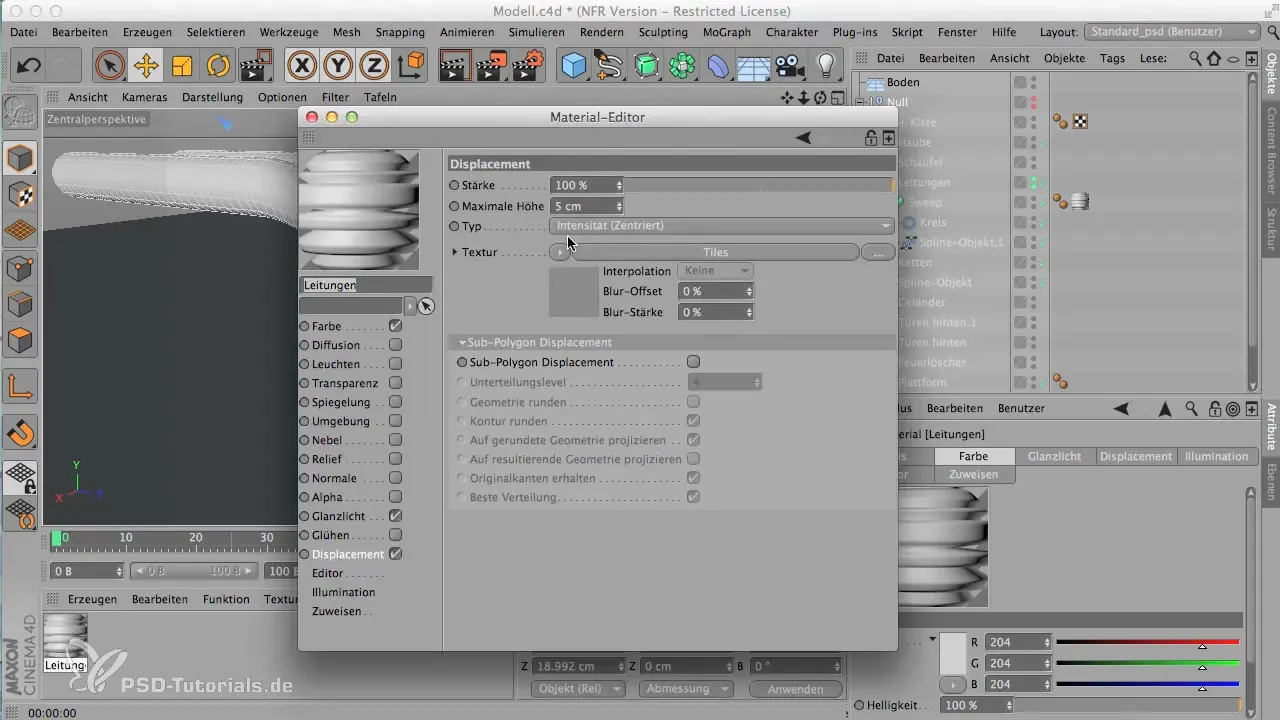
5. Activer la subdivision des polygones
Active la subdivision des polygones. Cela permet d'appliquer efficacement le déplacement à la géométrie. La subdivision doit être réglée au moins sur le niveau 4.
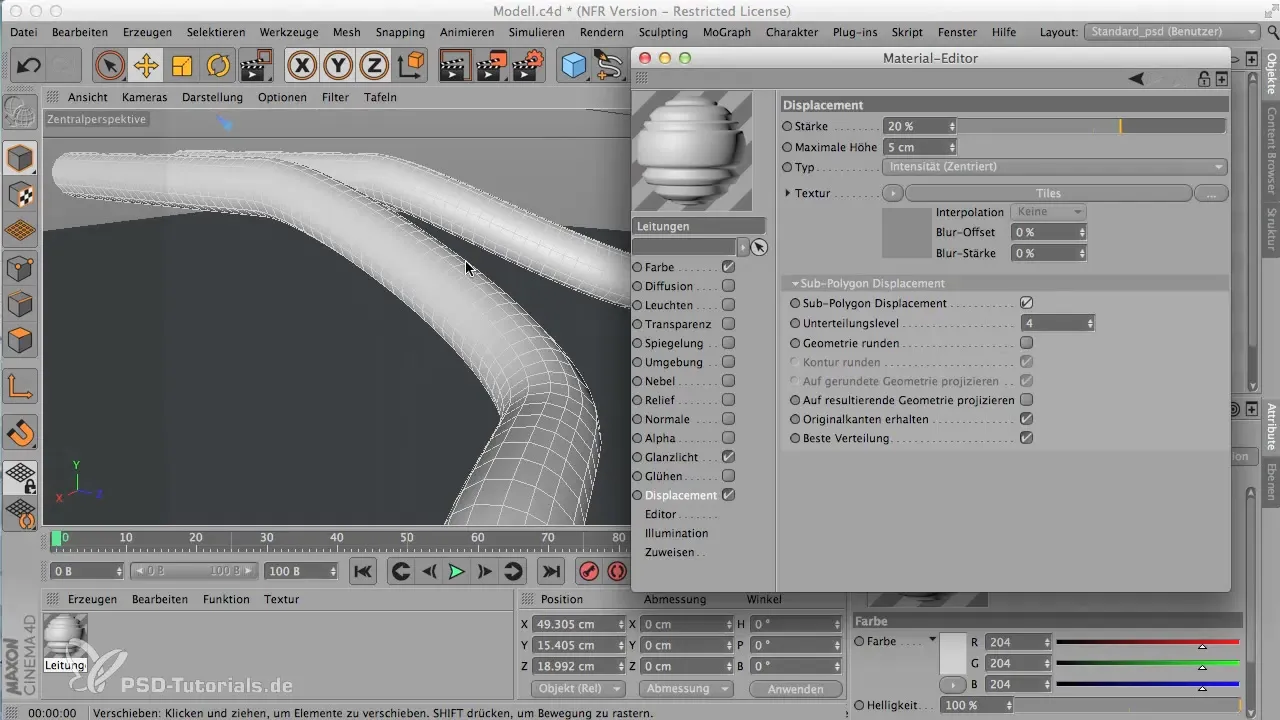
6. Combiner matériaux et textures
Pour des modèles plus complexes comme un extincteur, tu peux utiliser des graphismes comme textures. Télécharge un graphique approprié dans le canal de couleur et projette-le sur ton modèle.

7. Sélection pour des zones spécifiques
Pour appliquer un graphique uniquement sur certaines parties d'un modèle, tu peux créer une sélection et l'utiliser pour la texture. Assure-toi que les proportions du graphique correspondent à la surface.
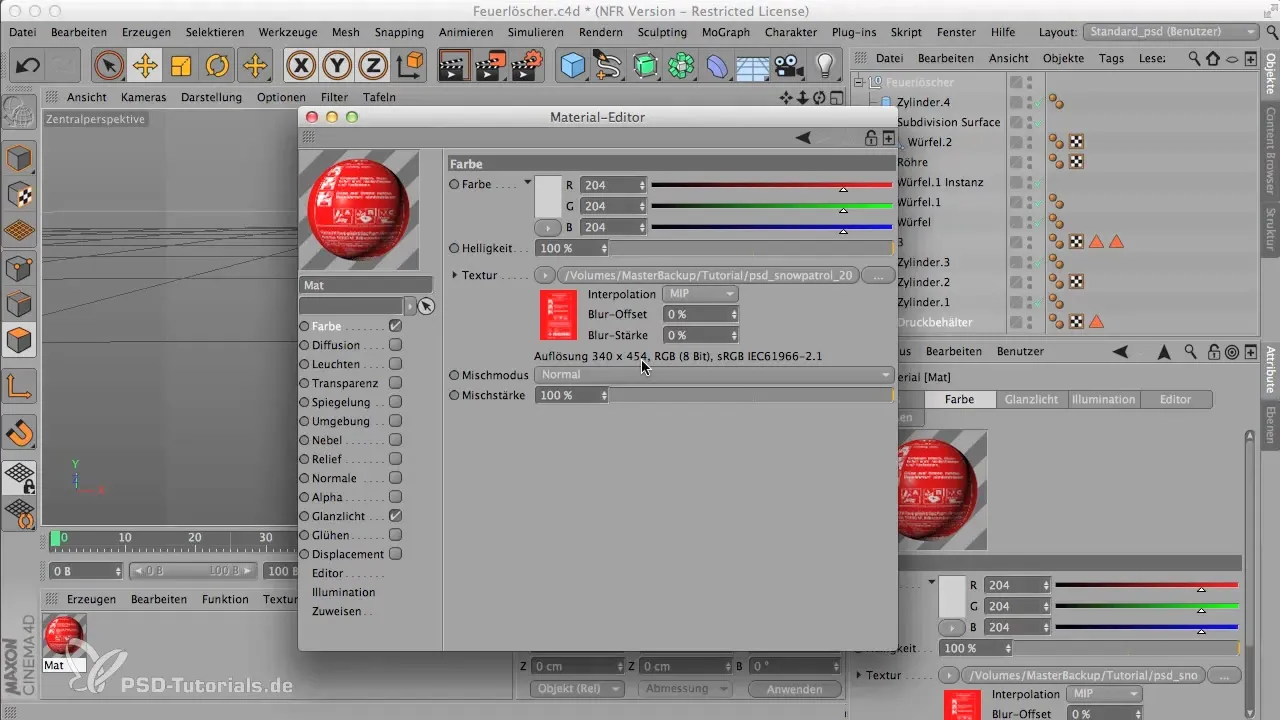
8. Utiliser Bodypaint pour des travaux de détail
Si tu souhaites obtenir des résultats encore plus détaillés et créatifs, tu peux utiliser Bodypaint. Avec cet outil, tu peux peindre directement sur ton modèle 3D et même ajuster les layouts UV.
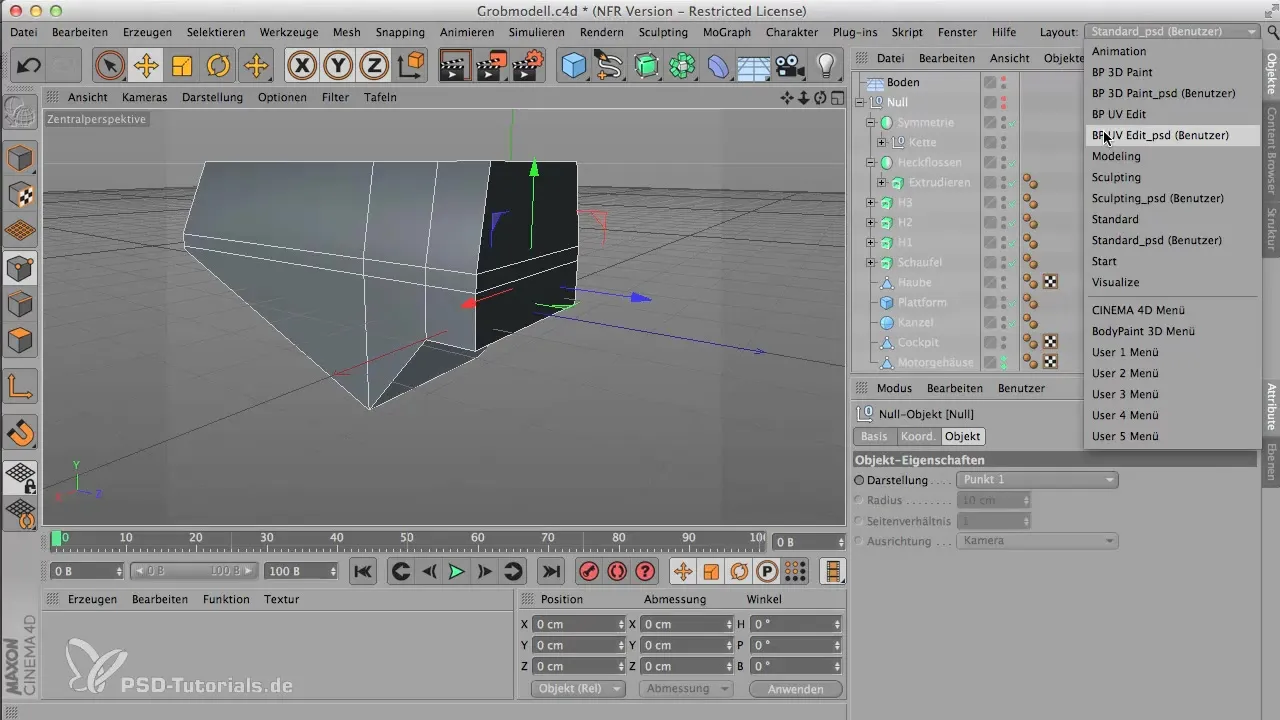
9. Gérer les calques dans Bodypaint
Dans Bodypaint, tu peux utiliser plusieurs calques, comme dans Photoshop. Utilise différents modes de création pour combiner des couleurs et des effets sans perdre la texture d'origine.
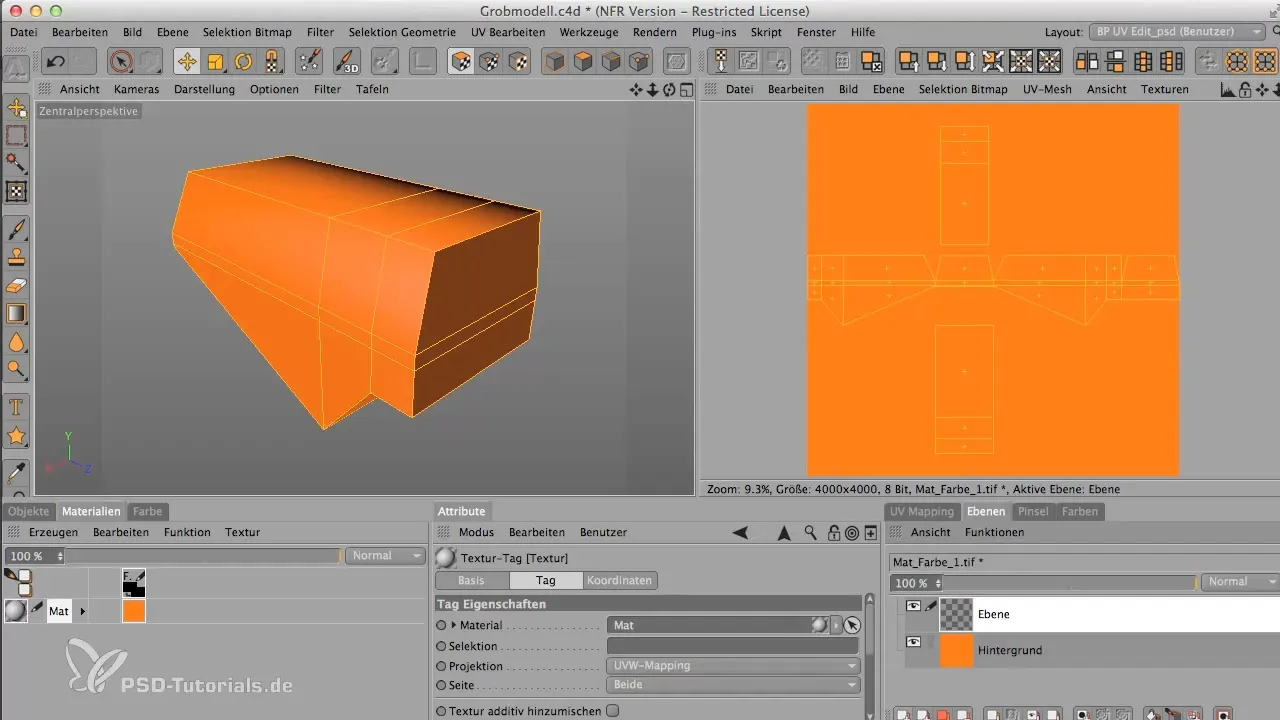
10. Finition et rendu
Une fois que tu as appliqué et ajusté tous les matériaux, il est temps de rendre ton projet. Assure-toi que tous les paramètres sont corrects et que le processus de rendu se déroule de manière fluide.
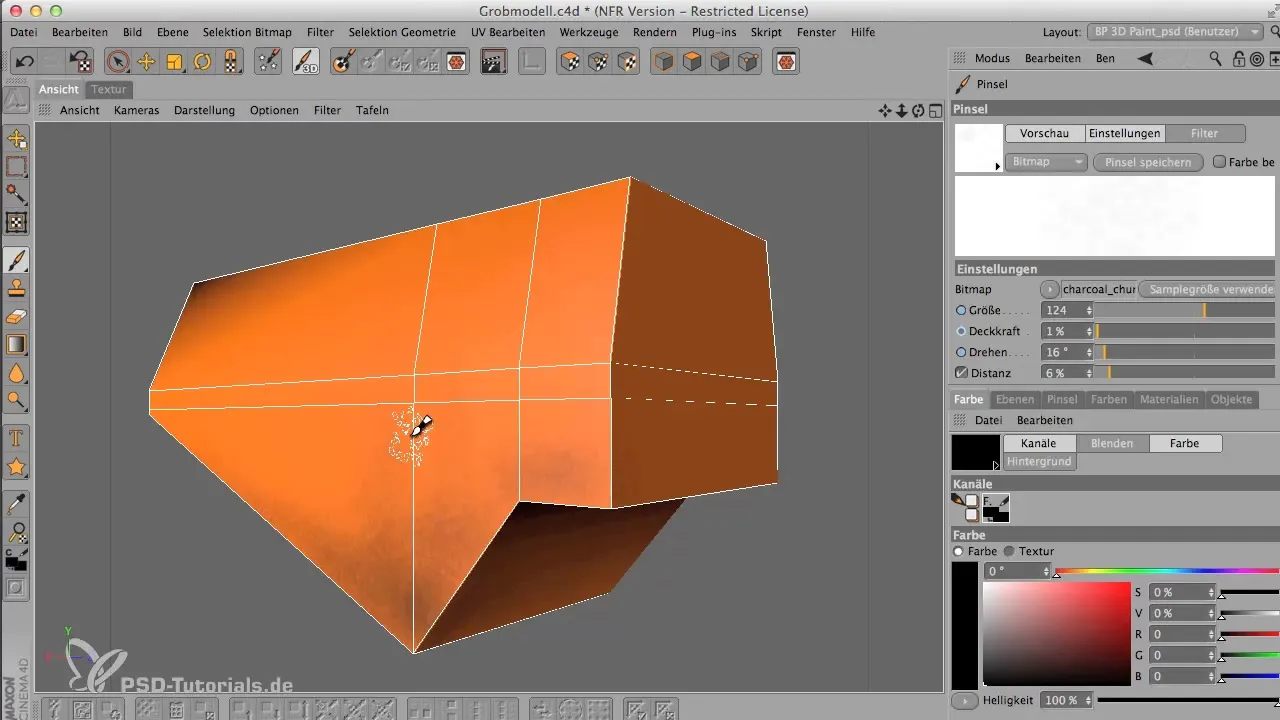
Résumé - Matériaux au centre : Guide étape par étape dans CINEMA 4D
La création de matériaux dans CINEMA 4D est une partie essentielle du développement 3D. Avec différentes techniques et outils, tu peux obtenir des résultats impressionnants. Utilise les étapes décrites ici pour faire passer tes projets à un niveau supérieur.
Questions fréquentes
Quelles sont les meilleures méthodes pour créer des matériaux dans CINEMA 4D ?Il existe plusieurs méthodes, y compris les matériaux standard, les textures provenant de programmes externes et Bodypaint pour des designs complexes.
Comment puis-je assigner efficacement un matériau à un objet ?Il suffit de sélectionner le matériau dans le gestionnaire de matériaux et de le faire glisser sur l'objet souhaité ou d'utiliser la fonction d'assignation dans le gestionnaire d'objets.
Quel est le rôle du canal de déplacement ?Le canal de déplacement permet d'intégrer les textures et les motifs dans la géométrie de l'objet, ce qui donne un aspect plus réaliste.
Comment fonctionne la UV-map dans Bodypaint ?La UV-map associe les surfaces 2D d'une texture aux points 3D du modèle, te permettant de peindre précisément sur des surfaces individuelles.
Quels sont les avantages de l'utilisation de Bodypaint ?Bodypaint te permet de peindre directement sur des objets 3D, ce qui favorise des designs plus créatifs et ouvre de nombreuses options lors du texturage.


